真令人煩惱的是,當您要查找最近添加的一個書籤時,必須向下滾動到底部並在您在Google Chrome,Firefox,Safari或其他瀏覽器上添加了很多書籤的情況下得到它。 多麼不方便! 這就是為什麼許多人想要管理甚至刪除iPhone上的書籤的原因。
在這裡,我們將告訴您如何輕鬆刪除書籤和管理書籤。 共有3種刪除書籤的方法,您可以根據需要選擇其中一種。
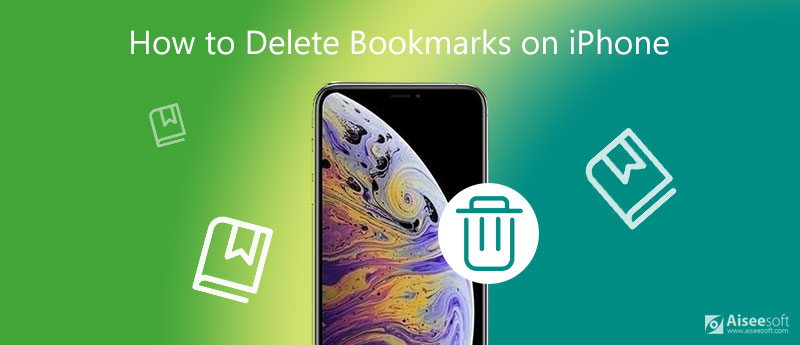
如何在Safari上刪除“收藏夾”? 如何在Safari上刪除書籤? 如果您在Safari,Google chrome,Firefox和其他瀏覽器上沒有很多書籤和“收藏夾”,則可以直接從iPhone中刪除它們。 這意味著您必須一一清除書籤。
在iPhone上打開Safari,Chrome或Firefox後,點擊書籤圖標,所有已添加的書籤將顯示在此處。
點擊“編輯”,然後選擇要刪除的書籤,然後點擊紅色的減號圖標,然後單擊“刪除”以刪除書籤。 如果要刪除更多,只需再次執行此操作。
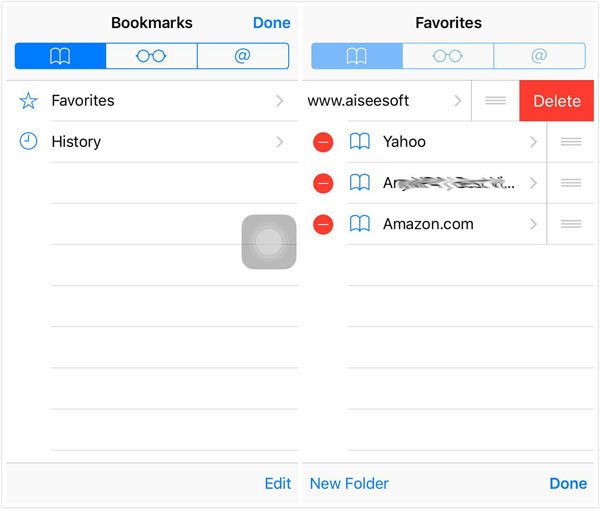
有時,如果您有太多的Google書籤無法按順序管理它們,我們建議您不要浪費時間直接從iPhone逐個刪除書籤。 另外,如果您購買了新的iPhone,並準備出售舊的iPhone,則在隱私權洩露的情況下,您必須刪除所有書籤和iPhone。
因此, iPhone清理 可能是您徹底刪除書籤的最佳工具。
100% 安全。無廣告。



您可以依賴的另一個書籤刪除工具是 FoneEraser。 使用此擦除程序,您可以:
◆支持刪除,添加和編輯iPhone,iPad和iPod touch上的書籤。
◆永久擦除所有內容和設置,以保護您的隱私並確保您的信息安全。
◆三種擦除級別,可在不同程度上刪除書籤和iPhone。
◆支持多種iOS設備,包括 iPhone 15/14/13/12/11/XS/XR/X/8/7/6, iPad, iPod.
現在,讓我們看看如何使用FoneEraser刪除書籤。 只需下載並免費試用!
100% 安全。無廣告。
在計算機上下載並安裝FoneEraser之後,請使用USB電纜將iPhone插入計算機,然後使此書籤更清晰地運行。 請稍等,FoneEraser將自動識別iPhone。
當您的iPhone名稱顯示在界面中時,單擊“擦除級別”以選擇要刪除書籤和iPhone的級別。
單擊“開始”以完全刪除iPhone上的所有書籤和其他內容。
1.您可能會收到“存儲空間將滿在設備上,請點擊“完成”繼續。
2.為了避免刪除操作被撤消,請不要在擦除過程中斷開設備的連接。
3.除書籤外,其他重要內容也將被刪除。 如果要備份所有iPhone文件,則可以使用FoneTrans(一種iOS傳輸)將數據從iPhone導出到計算機。
如何重新顯示我的書籤?
要在瀏覽器中重新出現您的書籤,您可以嘗試在庫窗口或書籤的側邊欄中按 Ctrl+Z 將其取回,只要您剛剛刪除了此書籤或書籤文件夾即可。 但是如果你使用 iPhone Cleaner 刪除了 iOS 設備上的書籤,那麼這些書籤是無法恢復的。
我的iPhone上的Google書籤在哪裡?
在您的iPhone上打開Chrome應用。 在右下角,您將看到“更多書籤”選項。 點擊它,找到您需要的書籤。
如何刪除收藏夾?
要刪除收藏夾,首先需要點擊搜索。 然後找到“收藏夾”選項。 點擊三個點的圖標,然後根據需要刪除收藏夾。
現在,向您展示了兩種在iPhone上刪除書籤的方法。 而且,您可以選擇其中之一來清除iPhone上的書籤,包括Google,Firefox和Safari書籤。 當然,如果您有更好的主意,可以通過審核告訴我們。

iPhone Cleaner可以有選擇地清除設備上無用的數據。 您也可以使用它擦除您的私人數據,並保持iPhone / iPad / iPod Touch快速安全。
100% 安全。無廣告。
100% 安全。無廣告。